Autor:
Judy Howell
Dátum Stvorenia:
2 V Júli 2021
Dátum Aktualizácie:
1 V Júli 2024
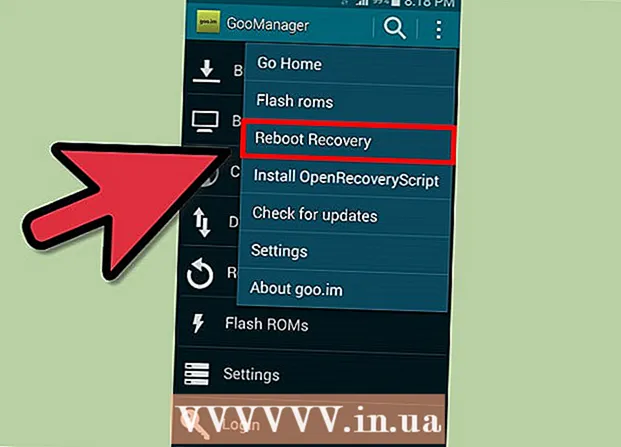
Obsah
- Na krok
- Časť 1 zo 4: Rootovanie zariadenia
- Časť 2 zo 4: Inštalácia vlastnej obnovy
- Časť 3 zo 4: Stiahnite si ROM pre svoje zariadenie
- Časť 4 zo 4: Inštalácia vlastnej pamäte ROM
Inštalácia vlastnej pamäte ROM do zariadenia s Androidom je najlepší spôsob, ako prispôsobiť vzhľad a výkon softvéru vášho zariadenia. Umožní vám to otvoriť nové možnosti a preskúmať nové obzory, ako vylepšiť svoje skúsenosti s Androidom. Inštalácia vlastnej pamäte ROM nie je bez rizika. Odporúča sa, aby ste si prečítali viac o vlastných ROM a pokračovali, iba ak ste si istí. Nie sme zodpovední za akékoľvek poškodenie vášho zariadenia.
Na krok
Časť 1 zo 4: Rootovanie zariadenia
 Stiahnite si rootovací balíček. Vyhľadajte na internete koreňový balíček pre svoje konkrétne zariadenie a stiahnite si ho.
Stiahnite si rootovací balíček. Vyhľadajte na internete koreňový balíček pre svoje konkrétne zariadenie a stiahnite si ho.  Stiahnite si ovládače USB zo zariadenia. Vyhľadajte na internete, pretože veľa výrobcov vždy dodáva ovládače USB.
Stiahnite si ovládače USB zo zariadenia. Vyhľadajte na internete, pretože veľa výrobcov vždy dodáva ovládače USB.  Stiahnite si Odin. Vyhľadajte znova online a stiahnite si ho. Extrahujte koreňový balíček a Odina spolu v rovnakom priečinku.
Stiahnite si Odin. Vyhľadajte znova online a stiahnite si ho. Extrahujte koreňový balíček a Odina spolu v rovnakom priečinku.  Prepnite zariadenie do režimu sťahovania. Môžete to urobiť vypnutím a súčasným stlačením a podržaním tlačidiel „napájania“ a „zníženia hlasitosti“.
Prepnite zariadenie do režimu sťahovania. Môžete to urobiť vypnutím a súčasným stlačením a podržaním tlačidiel „napájania“ a „zníženia hlasitosti“. - Poradie tlačidiel sa môže líšiť podľa zariadenia, takže ak to nefunguje, vyhľadajte pokyny na internete pre konkrétny model na internete.
- Pripojte zariadenie k počítaču. Ak je vaše zariadenie v režime sťahovania, pripojte ho k počítaču pomocou kábla USB, ktorý je zvyčajne dodávaný s Androidom.
 Otočte Odina. Ak ste ho spustili, v Odinovom denníku správ by mala byť správa „Pridané!“.
Otočte Odina. Ak ste ho spustili, v Odinovom denníku správ by mala byť správa „Pridané!“.  Kliknite na „PDA.Vyberte koreňový súbor (zvyčajne a.súbor tar.md5).
Kliknite na „PDA.Vyberte koreňový súbor (zvyčajne a.súbor tar.md5).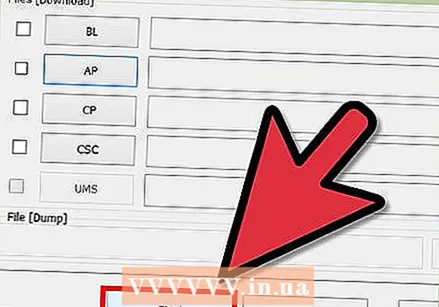 Kliknite na „Spustiť“.’ Týmto sa spustí procedúra zakorenenia. Počkajte na dokončenie postupu, aby ste sa vyhli chybám. Po dokončení by sa malo zariadenie reštartovať.
Kliknite na „Spustiť“.’ Týmto sa spustí procedúra zakorenenia. Počkajte na dokončenie postupu, aby ste sa vyhli chybám. Po dokončení by sa malo zariadenie reštartovať.
Časť 2 zo 4: Inštalácia vlastnej obnovy
 Stiahnite si GooManager. Prejdite do obchodu Play, vyhľadajte GooManager a stiahnite si ho do svojho zariadenia.
Stiahnite si GooManager. Prejdite do obchodu Play, vyhľadajte GooManager a stiahnite si ho do svojho zariadenia.  Spustite GooManager. Nájdite aplikáciu v prístroji a klepnutím ju otvorte.
Spustite GooManager. Nájdite aplikáciu v prístroji a klepnutím ju otvorte.  Stlačte Menu a klepnite na „Inštalovať OpenRecoveryScript.” Potvrďte zobrazené oznámenia a tiež poskytnite aplikácii prístup root. Počkajte na dokončenie sťahovania a inštalácie.
Stlačte Menu a klepnite na „Inštalovať OpenRecoveryScript.” Potvrďte zobrazené oznámenia a tiež poskytnite aplikácii prístup root. Počkajte na dokončenie sťahovania a inštalácie.  Potvrďte inštaláciu. Klepnite na ponuku v aplikácii GooManager a potom na položku „Reboot Recovery“. Ak bola inštalácia úspešná, dostanete sa do ponuky TWRP Custom Recovery.
Potvrďte inštaláciu. Klepnite na ponuku v aplikácii GooManager a potom na položku „Reboot Recovery“. Ak bola inštalácia úspešná, dostanete sa do ponuky TWRP Custom Recovery.
Časť 3 zo 4: Stiahnite si ROM pre svoje zariadenie
 Navštívte fóra XDA: . To je miesto, kde veľká časť vývojárskej komunity Android zverejňuje svoju prácu a hostí svoje súbory.
Navštívte fóra XDA: . To je miesto, kde veľká časť vývojárskej komunity Android zverejňuje svoju prácu a hostí svoje súbory.  Nájdite fórum pre svoje zariadenie. Zadajte názov svojho modelu a modelu do vyhľadávacieho panela „Nájsť svoje zariadenie“.
Nájdite fórum pre svoje zariadenie. Zadajte názov svojho modelu a modelu do vyhľadávacieho panela „Nájsť svoje zariadenie“.  Prejdite do sekcie Vývoj systému Android. Po príchode do ponuky fóra prístroja nájdite ROM s požadovanými funkciami. Prečítajte si informácie a z príspevku na fóre si stiahnite balíček ROM .zip.
Prejdite do sekcie Vývoj systému Android. Po príchode do ponuky fóra prístroja nájdite ROM s požadovanými funkciami. Prečítajte si informácie a z príspevku na fóre si stiahnite balíček ROM .zip.  Vložte balíček ROM do adresára vo vnútornej pamäti. Nezabudnite, kam ste balíček ROM umiestnili.
Vložte balíček ROM do adresára vo vnútornej pamäti. Nezabudnite, kam ste balíček ROM umiestnili.
Časť 4 zo 4: Inštalácia vlastnej pamäte ROM
 Naštartujte počítač do režimu obnovenia pomocou nástroja GooManager. Toto je najjednoduchší spôsob, ako sa dostať do režimu obnovy.
Naštartujte počítač do režimu obnovenia pomocou nástroja GooManager. Toto je najjednoduchší spôsob, ako sa dostať do režimu obnovy. - Vytvorte zálohu Nandroid v TWRP. Urobíte to klepnutím na „Zálohovať“ v ponuke obnovenia. Týmto urobíte rozsiahlu zálohu vášho systému Android, aby ste ju mohli obnoviť, ak sa niečo pokazí.
- Pomenovanie zálohy je voliteľné, ale je to dobrý nápad.
- Vráťte sa do hlavnej ponuky a klepnite na „Inštalovať.’ Urobte to, keď skončíte so zálohovaním systému.
- Vyhľadajte ROM.stiahnutý zip súbor. Môžete to urobiť pomocou vyhľadávacieho poľa v prieskumníkovi. Klepnutím na súbor a posunutím posúvača spustíte inštaláciu.
- Ak váš balíček ROM taký má, postupujte podľa pokynov na obrazovke.
- Počkajte na dokončenie inštalácie. Vymažte vyrovnávaciu pamäť a reštartujte systém.



